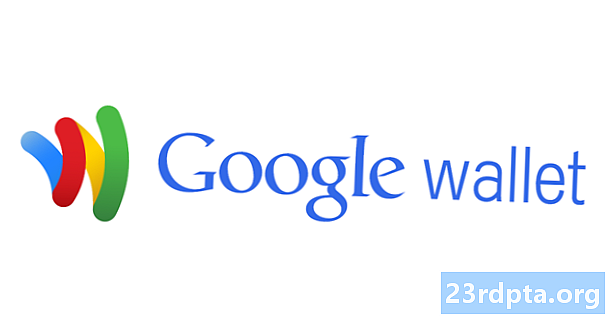विषय
- बोल्ड, इटैलिकाइज़्ड या स्ट्राइकथ्रू टेक्स्ट कैसे बनाएं
- आपकी प्रतिक्रिया में एक उद्धरण
- मोबाइल डेटा के माध्यम से ऑटो-डाउनलोडिंग बंद करें
- व्हाट्सएप ने चबाया डाटा? इसे इस्तेमाल करे
- व्हाट्सएप डेटा उपयोग का एक ब्रेकडाउन प्राप्त करें
- संपर्क द्वारा संग्रहण का विघटन देखें ...
- फिर उन फ़ाइलों को अपने भंडारण से साफ़ करें
- अपने खाते की जानकारी का अनुरोध करें
- अपने आप को ईमेल चैट लॉग (या किसी और)
- दो-चरणीय सत्यापन सक्रिय करें
- अपने होम स्क्रीन पर संपर्क जोड़ें
- रीड प्राप्तियों को अक्षम करें
- देखें कि आपका समूह कौन पढ़ता है
- "अंतिम बार देखा गया" सुविधा बंद करें
- अवरुद्ध संपर्कों की अपनी सूची देखें
- लाइव लोकेशन ट्रैकिंग का उपयोग कैसे करें
- संपर्क के लिए एक कस्टम सूचना बनाएँ
- संपर्कों या समूहों को म्यूट करें
- अपने पीसी पर व्हाट्सएप का उपयोग करें
- अपने फोन से कंप्यूटर पर चीजों को सहेजें (और इसके विपरीत)
- बीटा एक्सेस के लिए साइन अप करें

व्हाट्सएप दुनिया का सबसे लोकप्रिय इंस्टेंट मैसेजिंग ऐप है, और अच्छे कारण के लिए - यह अपडेट की एक सतत स्ट्रीम प्राप्त करता है, इसमें सुविधाओं की एक लंबी सूची होती है, और उपकरणों की एक विस्तृत श्रृंखला का समर्थन करता है। थोड़ा आश्चर्य होता है कि इसने अरब उपयोगकर्ता के निशान को क्यों मारा। मंच से सबसे अधिक प्राप्त करना चाहते हैं? हमें कुछ आवश्यक व्हाट्सएप ट्रिक्स चाहिए जिनका आपको उपयोग करना चाहिए।
बोल्ड, इटैलिकाइज़्ड या स्ट्राइकथ्रू टेक्स्ट कैसे बनाएं

यह अभी कुछ समय के लिए है, लेकिन आपको आश्चर्य नहीं होगा कि कितने लोग इस स्वच्छ व्हाट्सएप ट्रिक के बारे में नहीं जानते हैं।
सीधे शब्दों में कहें (*) वांछित शब्द या वाक्य की शुरुआत और अंत में और आप इसे बोल्ड कर सकते हैं। इसलिए यदि आप बिस्किट शब्द को बोल्ड करना चाहते हैं, तो आपको टाइप करना होगा * बिस्कुट *। वही इटैलिक्स के लिए जाता है, केवल एक अंडरस्कोर के साथ (_) के बजाय वांछित पाठ के दोनों ओर। पाठ के माध्यम से हड़ताल करने के लिए, आपको एक टिल्ड जोड़ना होगा (~) वांछित मार्ग की शुरुआत और अंत तक। तीन गंभीर उच्चारण जोड़कर, मोनोस्पेस पाठ बनाने का विकल्प भी है (`) पाठ के दोनों ओर।
यह सब करने का एक आसान तरीका चाहते हैं? फिर प्रश्न में शब्द या मार्ग को हाइलाइट करें, टैप करें अधिक और बोल्ड, इटैलिकाइज़, स्ट्राइकथ्रू या मोनोस्पेस से चुनें। हालांकि यह सभी उपकरणों पर काम नहीं करता है, इसलिए आपको लंबा रास्ता तय करना पड़ सकता है।
आपकी प्रतिक्रिया में एक उद्धरण

क्या आपकी टेक्सटिंग की गति अभी बहुत तेज़ है या एक समूह चैट लगातार नए s देखता है, उद्धृत करना संदर्भ को प्रबंधित करने के लिए सबसे अच्छे व्हाट्सएप ट्रिक्स में से एक है।
किसी को उद्धृत करने के लिए, बस वांछित पर सही स्वाइप करें और यह टेक्स्ट फ़ील्ड के शीर्ष पर दिखाई देगा। यह सब देखने के लिए उद्धृत पाठ (या चित्र) पर आपकी प्रतिक्रिया को संलग्न करेगा। आप एक ही चीज़ को करने के लिए बाईं ओर नीचे की ओर तीर के चिह्न को पकड़ कर टैप कर सकते हैं।
मोबाइल डेटा के माध्यम से ऑटो-डाउनलोडिंग बंद करें

हमारे पसंदीदा WhatsApp चालों में से एक वास्तव में कुछ कीमती मोबाइल डेटा को बचाने में आपकी मदद कर सकता है।
व्हाट्सएप में डेटा को बचाने के कुछ तरीके हैं जबकि अभी भी नोटिफिकेशन और एस प्राप्त कर रहे हैं। सबसे पहले, मोबाइल डेटा पर मीडिया डाउनलोड करने के लिए ऐप की क्षमता को अक्षम करें। इसके माध्यम से किया जाता है सेटिंग्स> डेटा और भंडारण उपयोग> मोबाइल डेटा का उपयोग करते समय.
इस खंड से, आप मोबाइल डेटा के माध्यम से फोटो, ऑडियो, वीडियो और दस्तावेजों की डाउनलोडिंग को अनचेक या अनचेक कर सकते हैं। इस तरह, आपको वास्तव में इसे डाउनलोड करने के लिए फ़ाइल पर टैप करना होगा। वीडियो, विशेष रूप से, विशाल डेटा हॉग हैं, इसलिए हम इसे अनियंत्रित छोड़ने की सलाह देते हैं।
व्हाट्सएप ने चबाया डाटा? इसे इस्तेमाल करे

व्हाट्सएप कॉल प्लेटफॉर्म पर एक उपयोगी सुविधा है, लेकिन यदि आप एक भारी उपयोगकर्ता या सीमित योजना पर हैं, तो वे काफी मोबाइल डेटा का उपभोग कर सकते हैं। शुक्र है कि हमें डेटा खपत में सुधार के लिए अधिक व्हाट्सएप ट्रिक्स का पता है। यदि आप कुछ बैंडविड्थ सहेजना चाहते हैं, तो विज़िट करने का प्रयास करें सेटिंग्स> डेटा और भंडारण उपयोग> कम डेटा उपयोग और कॉल में उपयोग किए जाने वाले डेटा की मात्रा को कम करने के लिए बॉक्स पर टिक करें।
व्हाट्सएप डेटा उपयोग का एक ब्रेकडाउन प्राप्त करें

पिछले पाँच वर्षों के सभी Android फ़ोन या डेटा उपयोग ट्रैकर के साथ जहाज, जिससे आपको डेटा उपयोग का ऐप-बाय-ऐप टूटने की अनुमति मिलती है। लेकिन व्हाट्सएप में एक ट्रैकर भी है, जो आपको डेटा उपयोग के लिए श्रेणी-दर-श्रेणी देता है।
व्हाट्सएप के डेटा उपयोग लॉग को एक्सेस करने के लिए, आपको यात्रा करने की आवश्यकता होगी सेटिंग्स> डेटा और भंडारण उपयोग> नेटवर्क उपयोग। यहां, आप Google ड्राइव, रोमिंग, व्हाट्सएप कॉल, स्टेटस अपडेट, s और समग्र उपयोग से संबंधित डेटा उपयोग पाएंगे। सबसे बड़ा नकारात्मक पहलू यह है कि सेल्युलर ब्रेकडाउन में वाई-फाई नहीं लगता है - यह सभी एक ही श्रेणी में शामिल हो जाता है।
संपर्क द्वारा संग्रहण का विघटन देखें ...

भंडारण उपयोग की कार्यक्षमता (सेटिंग्स> डेटा और स्टोरेज उपयोग> संग्रहण उपयोग) कुछ प्रभावशाली आँकड़े दिखा सकते हैं।
यह सुविधा आपको संपर्क द्वारा उपयोग की गई संग्रहण की रैंकिंग देखने की अनुमति देती है। यह वह स्थान है जिसके द्वारा संपर्क या समूह आपके फ़ोन पर सर्वाधिक संग्रहण का उपयोग करता है। बस किसी संपर्क / समूह पर टैप करें और आपको s, फ़ोटो, GIF, वीडियो और बहुत कुछ का टूटना दिखाई देगा।
फिर उन फ़ाइलों को अपने भंडारण से साफ़ करें

आप उन सभी संपर्कों को देख सकते हैं जो सभी स्टोरेज को हॉग करते हैं। आप चाहें तो इन फाइलों को अपने फोन से मिटा सकते हैं।
आपको बस एक बार फिर से संग्रहण उपयोग अनुभाग पर जाना होगा (सेटिंग्स> डेटा और स्टोरेज> स्टोरेज यूसेज)। यहां से, आप एक संपर्क या समूह चुनें और टैप करें खाली स्थान। फिर आप उस संपर्क / समूह में सफाई की आवश्यकता के अनुसार श्रेणियां चुन सकते हैं। इसलिए यदि आपके दोस्तों के समूह में 50MB वीडियो क्लिप हैं, तो बस रखें वीडियो श्रेणी बाकी सब को अनटैक करते समय टिक जाती है। फिर आप हिट करना चाहते हैं आइटम हटाएँ बटन और चुनें कि तारांकित तार पोंछ में शामिल हैं या नहीं।
अपने खाते की जानकारी का अनुरोध करें

फेसबुक और ट्विटर की तरह, व्हाट्सएप आपको अपने खाते की जानकारी और सेटिंग्स की ज़िप फ़ाइल का अनुरोध करने की अनुमति देता है। हालांकि इसमें आपकी प्रोफ़ाइल शामिल नहीं है, केवल आपकी प्रोफ़ाइल फ़ोटो एकत्र करना और चाहे आप उस Facebook डेटा नीति, समूह के नाम और इस तरह से सहमत हों।
ऐसा करने के लिए, आपको यात्रा करने की आवश्यकता होगी सेटिंग्स> खाता> खाता जानकारी का अनुरोध करें, फिर टैप करें अनुरोध रिपोर्ट। रिपोर्ट मिलने में दो से तीन दिन का समय लगता है। हालाँकि, यदि आप अपना खाता हटाना या फिर से पंजीकृत करना या अपना नंबर या उपकरण बदलना चाहते हैं, तो अनुरोध रद्द कर दिया जाएगा।
हालांकि आप इस फ़ाइल को व्हाट्सएप में नहीं देख सकते हैं, इसलिए इसके बजाय अपने फोन या पीसी पर किसी अन्य प्रोग्राम का उपयोग करने का प्रयास करें।
अपने आप को ईमेल चैट लॉग (या किसी और)

व्हाट्सएप आपको पहले से ही अपने चैट इतिहास को क्लाउड पर वापस भेजने की सुविधा देता है, लेकिन क्या होगा यदि आप किसी को एक विशिष्ट चैट लॉग भेजना चाहते हैं, या शायद केवल रसीदों की आवश्यकता है? आप हमेशा व्हाट्सएप के जरिए चैट लॉग ईमेल कर सकते हैं।
ऐसा करने के लिए, आपको यात्रा करने की आवश्यकता होगी सेटिंग्स> चैट्स> चैट इतिहास, फिर "एक्सपोर्ट चैट" पर टैप करें। यहां से, आपका चैट मेनू पॉप-अप होगा, जिससे आप एक विशिष्ट संपर्क या समूह के चैट इतिहास को चुन सकते हैं।
एक बार जब आप वांछित चैट चुन लेते हैं, तो व्हाट्सएप पूछेगा कि क्या आप मीडिया को शामिल करना चाहते हैं या केवल पाठ और इमोजी भेजना चाहते हैं। यदि आप अंतिम फ़ाइल का आकार चेक में रखना चाहते हैं, तो बाद वाले विकल्प को चुनने की सलाह दी जाती है। एक बार जब आप अपना निर्णय ले लेते हैं, तो आप यह चुन सकेंगे कि आप फ़ाइल कैसे भेजना चाहते हैं। अगर आप सेलेक्ट करते है ईमेलचैट लॉग (हल्के .txt प्रारूप में) स्वचालित रूप से एक नए मसौदे में संलग्न हो जाएगा।
दो-चरणीय सत्यापन सक्रिय करें

डिफ़ॉल्ट रूप से, व्हाट्सएप डिवाइस बदलते समय आपका नंबर और एक बार पिन पूछता है। हालांकि, दो-चरणीय सत्यापन को सक्षम करने का मतलब है कि डोडी प्रकार एक नए फोन पर आपके खाते तक पहुंचने के साथ दूर नहीं हो सकते, भले ही उनके पास आपका सिम कार्ड हो।
इसे सक्षम करने के लिए, आपको यात्रा करनी होगी सेटिंग्स> खाता> दो-चरणीय सत्यापन। यहां से, जब भी आप एक नए फोन में व्हाट्सएप जोड़ते हैं, तो आपको छह अंकों का पिन बनाने के लिए कहा जाएगा। आप अपना पिन भूल जाने की स्थिति में अपना ईमेल पता भी जोड़ सकते हैं।
एक बड़े पैमाने पर निरीक्षण यह है कि मूल उपकरण से दो-चरणीय सत्यापन को अक्षम करने का प्रयास करते समय आपको एक पिन दर्ज करने की आवश्यकता नहीं है। अजीब।
अपने होम स्क्रीन पर संपर्क जोड़ें

व्हाट्सएप आपको अपने होम स्क्रीन पर संपर्क जोड़ने की सुविधा देता है - महत्वपूर्ण दूसरों के लिए आदर्श और अक्सर संपर्क किए गए लोगों के लिए।
अपने फ़ोन की होम स्क्रीन पर चैट जोड़ने के लिए, संपर्क या समूह को प्रश्न में खोलें, फिर ऊपरी दाएं कोने में तीन डॉट मेनू पर टैप करें। यहां से, पर जाएँ अधिक> शॉर्टकट जोड़ें। आप तो बस नल अपनेआप जोडें या आइकन को अपने होम स्क्रीन पर रखने के लिए दबाए रखें।
रीड प्राप्तियों को अक्षम करें

आह, बदनाम ब्लू टिक आइकन। बिन बुलाए के लिए, यह बस का मतलब है कि एक देखा गया है। यदि आप अपने संपर्कों को चकमा देना पसंद करते हैं, तो आप पर जाकर प्राप्त रसीदों (नीले रंग की टिक को मिटा सकते हैं) को निष्क्रिय कर सकते हैं सेटिंग्स> खाता> गोपनीयताऔर लेबल वाले बॉक्स को अनचेक करें रसीदें पढ़ें.
यह याद रखें कि यह दोनों तरीके से काम करता है, इसलिए आपके संपर्कों को तब नहीं देखा जाता है जब आप उनके बारे में नहीं पढ़ते हैं और आप यह नहीं देख सकते हैं कि वे कब पढ़ रहे हैं।
देखें कि आपका समूह कौन पढ़ता है
व्हाट्सएप की एक निफ्टी ट्रिक यह देखने की क्षमता है कि आपके ग्रुप टेक्स्ट को कौन पढ़ता है। आपको इसे हाइलाइट करने के लिए अपने पास रखने की आवश्यकता है, फिर टैप करें मैं आइकन या फिर तीन डॉट मेनू मैंNFO। यहां से, आप देखेंगे कि आपके डैड का मजाक किसने और कब देखा है, साथ ही जब यह उनके डिवाइस पर डिलीवर हुआ।
यह ध्यान देने योग्य है कि कोई व्यक्ति सूची में प्रकट नहीं हो सकता है, यदि उन्होंने उपरोक्त रसीदों को अक्षम कर दिया है, या यदि उन्होंने आपको अवरुद्ध नहीं किया है।
"अंतिम बार देखा गया" सुविधा बंद करें

एक शिकारी है? आप अंतिम बार देखे गए फ़ंक्शन को बदल सकते हैं, जो पिछली बार आपके ऑनलाइन प्रदर्शित होने के समय को दिखाता है।
ऐसा करने के लिए, आपको यात्रा करने की आवश्यकता होगी सेटिंग्स> खाता> गोपनीयता। आप तब टैप करना चाहते हैं अंतिम बार देखा गया फ़ील्ड और उसके अनुसार इसे समायोजित करें। इसे समायोजित किया जा सकता है हर कोई (आपके नंबर के साथ हर कोई देख सकता है जब आप अंतिम बार ऑनलाइन दिखाई देते हैं), मेरे संपर्क या कोई भी नहीं.
बोनस टिप: स्टाकर और सामान्य ढोंगी से लड़ने के लिए गोपनीयता अनुभाग में कुछ और व्हाट्सएप ट्रिक्स हैं, जैसे कि प्रोफाइल फोटो समायोजन और लगभग फ़ील्ड। इन दोनों वर्गों को फिर से जोड़ा जा सकता है, इसलिए वे सभी द्वारा देखे जा सकते हैं, केवल आपके संपर्क, या कोई भी नहीं।
अवरुद्ध संपर्कों की अपनी सूची देखें

यह आपका व्हाट्सएप अकाउंट है, इसलिए आप जो चाहते हैं, उस पर प्रतिबंध लगा सकते हैं। लेकिन अगर आप ब्लॉक किए गए लोगों की पूरी सूची देखने के इच्छुक हैं, तो जाएँ सेटिंग्स> खाता> गोपनीयता। फिर आपको मैसेजिंग सेक्शन पर स्क्रॉल करना होगा और टैप करना होगा ब्लॉक किये हुए कॉन्टेक्ट्स.
आप शीर्ष-दाएं कोने में आइकन टैप करके ब्लॉक सूची में संपर्क भी जोड़ सकते हैं। यह आपको अपने संपर्क पृष्ठ पर ले जाएगा, जहाँ आप प्रतिबंध हथौड़ा को फिर से मिटा सकते हैं।
लाइव लोकेशन ट्रैकिंग का उपयोग कैसे करें

व्हाट्सएप में लोकेशन पिन भेजना काफी सरल है, क्योंकि आप फील्ड में पेपरक्लिप आइकन पर टैप करते हैं और चुनते हैं स्थान। लेकिन क्या होगा यदि आप अपने साथी या माता-पिता को वास्तविक समय में अपने आंदोलन को ट्रैक करना चाहते हैं? सौभाग्य से, यह वास्तव में एक चीज है, माता-पिता और हेलीकॉप्टर माता-पिता वाले लोगों के लिए सबसे अच्छा व्हाट्सएप ट्रिक में से एक है।
आप इसे पेपरक्लिप आइकन पर टैप करके कर सकते हैं। वहां से, टैप करें स्थान> लाइव स्थान साझा करें, और 15 मिनट से आठ घंटे तक, ट्रैक किए जाने वाले समय की अवधि निर्दिष्ट करें। चिंता न करें, आप किसी भी समय मैन्युअल रूप से स्थान ट्रैकिंग समाप्त कर सकते हैं।
संपर्क के लिए एक कस्टम सूचना बनाएँ

औसत व्हाट्सएप उपयोगकर्ता के पास संपर्कों का भार होता है, इसलिए यदि आप अलर्ट से थोड़ा परेशान महसूस करते हैं तो यह समझ में आता है। सौभाग्य से, कस्टम सूचनाओं के रूप में, चफ से गेहूं को छांटने का कम से कम एक तरीका है।
कस्टम अधिसूचना बनाने के लिए, आपको वांछित संपर्क के साथ एक चैट दर्ज करनी होगी। यहां से आपको चैट विंडो में सबसे ऊपर उनके नाम पर टैप करना है और चुनना है सीustom की सूचनाएं.
एक बार जब आप इस मेनू में प्रवेश कर लेते हैं, तो आप लेबल वाले बॉक्स पर टिक नहीं करना चाहेंगे कस्टम सूचनाओं का उपयोग करें और चेतावनी को अनुकूलित करने के लिए अगले फ़ील्ड पर स्क्रॉल करें। अनुकूलन विकल्पों में टोन बदलना, और संपर्क के लिए एलईडी अधिसूचना रंग को ट्विक करना शामिल है।
संपर्कों या समूहों को म्यूट करें

आपके पास संभवतः एक समूह है जो लगातार मेम्स और वायरल वीडियो की एक निरंतर स्ट्रीम में विकसित होता है। आप पिछले टिप की तरह एक कस्टम अधिसूचना बना सकते हैं, या आप केवल समूह या संपर्क को म्यूट कर सकते हैं।
प्रश्न में संपर्क या समूह को म्यूट करने के लिए, चैट मेनू में उन पर टैप और होल्ड करें। यहां से, आपको शीर्ष-दाएं कोने में कई आइकन देखने चाहिए। थपथपाएं म्यूट आइकन (यह इसके माध्यम से एक पंक्ति के साथ एक स्पीकर है) फिर आप म्यूट अवधि (आठ घंटे, एक सप्ताह, एक वर्ष) निर्दिष्ट कर सकते हैं, चुनें कि क्या आपको अभी भी सूचनाएं प्राप्त होंगी, और टैप करें ठीक है.
अपने पीसी पर व्हाट्सएप का उपयोग करें

यदि आप एक पूर्ण आकार के कीबोर्ड को पसंद करते हैं या बड़े स्क्रीन की सुविधा की तरह, व्हाट्सएप वेब आपके लिए सबसे अच्छी सुविधाओं में से एक है।
चीजों को शुरू करने के लिए, यात्रा करें web.whatsapp.com आपके कंप्युटर पर। वेबसाइट एक क्यूआर कोड प्रदर्शित करेगी, जिसे व्हाट्सएप मोबाइल ऐप पर पढ़ा जा सकता है। अपने फ़ोन पर, टैप करें तीन डॉट मेनू शीर्ष दाएं कोने में, फिर चयन करें व्हाट्सएप वेब QR कोड रीडर लॉन्च करने के लिए। अब, अपने फ़ोन के QR कोड रीडर और उस पर वेबसाइट के QR कोड को स्कैन करें।
व्हाट्सएप वेब की सबसे बड़ी खामी यह है कि यह आपके फोन के लिए पूरी तरह से व्यवस्थित है। दोनों डिवाइसों को एक ही नेटवर्क पर होना चाहिए, इसलिए यदि आप घर पर अपना फोन छोड़ते हैं तो आप इसे अपने पीसी पर काम नहीं कर सकते। फिर भी, यह कुछ भी नहीं से बेहतर है।
अपने फोन से कंप्यूटर पर चीजों को सहेजें (और इसके विपरीत)

व्हाट्सएप वेब जितना लचीला हो सकता है, उतना अच्छा नहीं है, लेकिन एक कूलर व्हाट्सएप ट्रिक आपके फोन और पीसी के बीच सामान को साझा करने की क्षमता है।
यदि आपको दो व्हाट्सएप खाते मिल गए हैं, तो आप दूसरे खाते से वर्तमान में पीसी पर सक्रिय सामान भेज सकते हैं। एक दोस्त है जो जाने के बीच मन नहीं करता है? फिर आप बस उन्हें फाइल भेज सकते हैं, व्हाट्सएप वेब पर आशा कर सकते हैं और फ़ाइल को देखने / डाउनलोड करने के लिए उनके खाते पर क्लिक कर सकते हैं।
उलटा सच है - आप अपने पीसी से (व्हाट्सएप वेब के माध्यम से) अपने दूसरे व्हाट्सएप अकाउंट या लंबे समय से पीड़ित दोस्त को सामान भेज सकते हैं।
अद्यतन करें: ट्विटर उपयोगकर्ता मोशे फास्टन ने हमें पीसी और मोबाइल पर फ़ाइलों को साझा करने के लिए बहुत आसान तरीके से मारा है। आपको बस इतना करना है कि अपने किसी संपर्क के साथ एक समूह बनाएं, कहा गया संपर्क हटाएं, और समूह बना रहे। इस तरह, आपके पास सामान साझा करने के लिए एक निजी हब है।
बीटा एक्सेस के लिए साइन अप करें

पहले नई सुविधाएँ प्राप्त करने के लिए, आपको बीटा प्रोग्राम में शामिल होना होगा। इसका मतलब यह भी है कि आप बग और अन्य खामियों का सामना करने के जोखिम को चलाते हैं, इसलिए इसका ध्यान रखें।
बीटा एक्सेस के लिए साइन अप करने के लिए, Google Play Store पर WhatsApp पेज पर जाएं और नीचे स्क्रॉल करें बीटा टेस्टर बनें सबसे नीचे खंड। थपथपाएं मैं भी शामिल बटन और आप तब बीटा प्रोग्राम में नामांकित होंगे। बीटा संस्करण में अपडेट करना एक नियमित प्ले स्टोर ऐप अपडेट की तरह ही काम करता है, जैसा कि आप ऐप के ब्लीडिंग-एज संस्करण को प्राप्त करने के लिए बस "अपडेट" बटन पर टैप करते हैं।
यदि आप बीटा को छोड़ना चाहते हैं, तो आप किसी भी समय टैप करके ऐसा कर सकते हैं छोड़ना बटन जो "I’m इन" की जगह लेता है, जैसा कि ऊपर की छवि में देखा गया है।